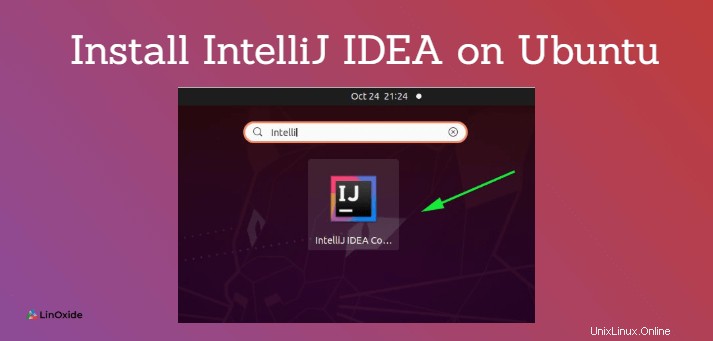
IntelliJ IDEA adalah IDE open-source (Integrated Development Environment) untuk mengembangkan aplikasi Java. Ini dikembangkan dan dikelola oleh Jetbrains, sebuah perusahaan yang juga populer untuk mengembangkan PyCharm IDE. Diperkirakan lebih dari 70% pengembang Java lebih menyukai IntelliJ IDE daripada IDE lain seperti Eclipse.
Dalam panduan ini, kami akan memandu Anda melalui berbagai cara untuk menginstal IntelliJ IDEA di Ubuntu 20.04 LTS. Pada saat penulisan panduan ini, versi terbaru IntelliJ adalah IntelliJ 2020.2.
IntelliJ hadir dalam 3 Edisi berbeda:
- Edisi Komunitas IntelliJ IDEA
- IntelliJ IDEA Ultimate Edition ( Versi berbayar dengan fitur tambahan)
- IntelliJ IDEA Educational ( Edisi pamungkas tetapi gratis untuk mahasiswa dan anggota fakultas)
Prasyarat
Sebelum menginstal IntelliJ IDE, pastikan Anda telah menginstal Java di sistem Ubuntu 20.04. Selain itu, pastikan Anda memiliki koneksi internet yang stabil untuk menginstal semua paket yang diperlukan.
1) Instal IntelliJ menggunakan Ubuntu Software Center
Ini adalah cara yang paling direkomendasikan untuk menginstal IntelliJ IDE di Ubuntu. Ini sederhana dan cepat. Yang perlu Anda lakukan adalah meluncurkan Pusat Perangkat Lunak Ubuntu dan mencari IntelliJ IDE seperti yang ditunjukkan di bawah ini. Seperti yang diharapkan, tiga edisi akan terdaftar. Pilih edisi pilihan Anda dengan mengkliknya.
Di sini, kami telah memutuskan untuk memilih Edisi Komunitas yang merupakan versi gratis.
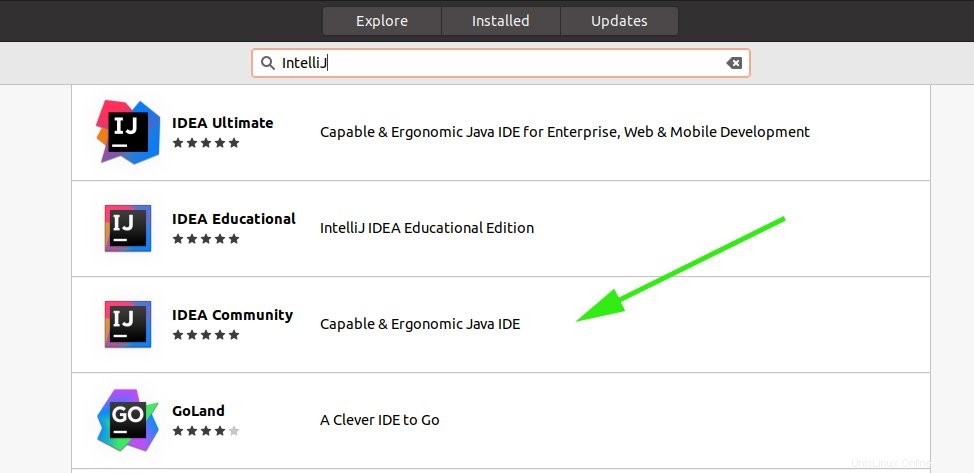
Pada langkah berikutnya, klik 'Pasang ' untuk memulai proses instalasi. Dengan koneksi internet yang stabil, proses ini akan memakan waktu beberapa menit.
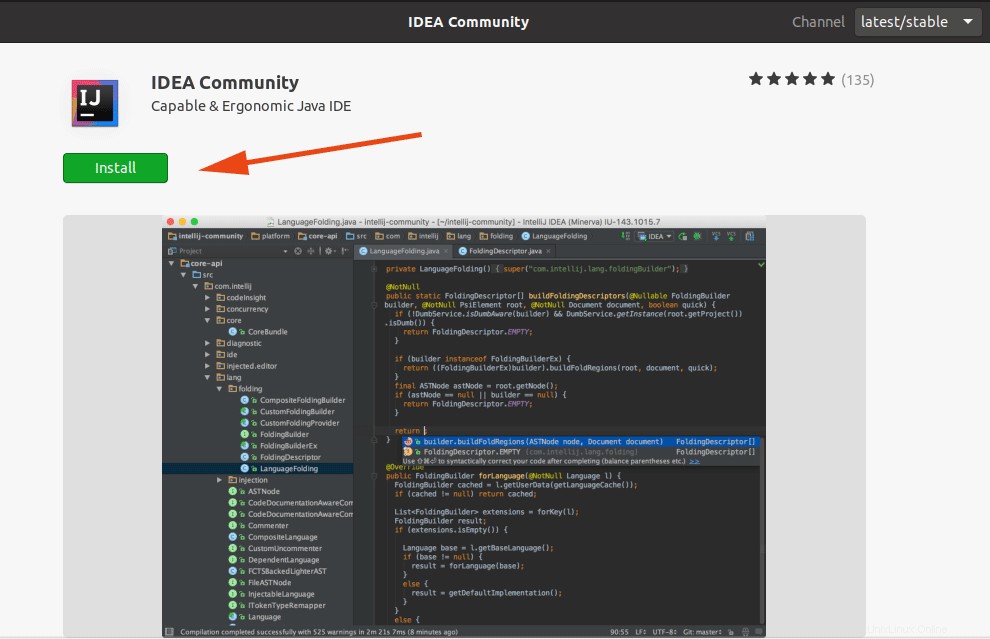
2) Instal IntelliJ di Ubuntu menggunakan snap
Paket Snap adalah paket perangkat lunak bawaan universal yang dikirimkan bersama pustaka dan dependensi yang diperlukan oleh paket perangkat lunak. Mereka adalah distribusi-agnostik dan dapat diinstal pada semua distribusi Linux utama. Snap sangat populer karena tidak memerlukan ketergantungan apa pun selama penginstalan, sehingga membuat proses penginstalan lancar dan bebas kesalahan.
Untuk Ubuntu 18.04 dan 20.04, Snap sudah diaktifkan. Distro lain yang hadir dengan snap diaktifkan juga termasuk KDE Neon, dan Solus 3 dan versi yang lebih baru.
Untuk menginstal edisi Komunitas, jalankan perintah berikut:
$ sudo snap install intellij-idea-community --classicUntuk Edisi Ultimate, jalankan:
$ sudo snap install intellij-idea-ultimate --classicDan terakhir, untuk versi Education, jalankan perintah:
$ sudo snap install intellij-idea-educational --classicIni akan memakan waktu beberapa menit dan akan dilanjutkan tanpa hambatan.
3) Instal IntelliJ menggunakan flatpak
Sama seperti snaps, flatpak adalah format kemasan perangkat lunak universal lainnya yang memudahkan untuk menginstal aplikasi perangkat lunak tanpa harus khawatir tentang ketergantungan.
Seperti snap, Anda harus terlebih dahulu memastikan bahwa flatpak diaktifkan pada sistem Ubuntu Anda. Selanjutnya buka situs Flathub - AppStore untuk flatpaks - dan cari IntelliJ IDE seperti yang ditunjukkan.
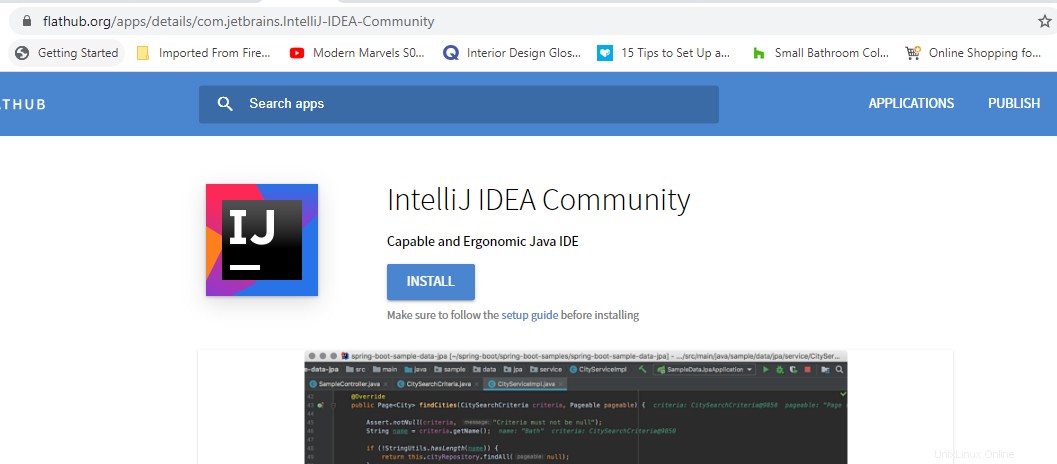
Klik 'Pasang' tombol untuk mengunduh paket flatpak. Setelah diunduh, buka direktori unduhan dan jalankan perintah di bawah ini untuk menginstal IntelliJ.
$ sudo flatpak install com.jetbrains.IntelliJ-IDEA-Community.flatpakref4) Instal IntelliJ dari PPA tidak resmi
Untuk menginstal IntelliJ di Ubuntu dan varian Ubuntu lainnya seperti Mint, Elementary Os dan Zorin, Anda dapat menggunakan PPA tidak resmi yang dikembangkan dan dikelola oleh Marcel Kapfer. Ini berfungsi pada Ubuntu 16.04 dan versi yang lebih baru dan distro lain yang berbasis pada mereka.
Untuk menginstal IntelliJ dari PPA tidak resmi, jalankan:
$ sudo add-apt-repository ppa:mmk2410/intellij-idea
$ sudo apt-get update
$ sudo apt install intellij-idea-communityCATATAN: Anda hanya bisa mendapatkan edisi komunitas menggunakan PPA dan bukan edisi lainnya.
5) Instal IntelliJ menggunakan Ubuntu make (Hanya untuk Ubuntu)
Jika Anda tidak tahu, Ubuntu make adalah alat baris perintah yang memungkinkan pengguna untuk menginstal IDE versi terbaru seperti Pycharm dan Android Studio. Untungnya, IntelliJ adalah salah satu IDE yang didukung. Tetapi pertama-tama Anda perlu menginstal Ubuntu Make di sistem Anda.
Untuk melakukannya, pertama, jalankan perintah:
$ sudo apt install ubuntu-makeUntuk menginstal versi komunitas IntelliJ IDEA, jalankan perintah
$ umake ide ideaUntuk versi pamungkas, jalankan:
$ umake ide idea-ultimateIni membutuhkan waktu, dan kesabaran akan cukup.
Meluncurkan IntelliJ
Untuk meluncurkan IntelliJ di Ubuntu, gunakan aplikasi untuk mencarinya seperti yang ditunjukkan. Kemudian klik ikon IntelliJ.

Selanjutnya, terima perjanjian lisensi dengan mencentang kotak di sudut paling kiri dan klik 'Lanjutkan '.
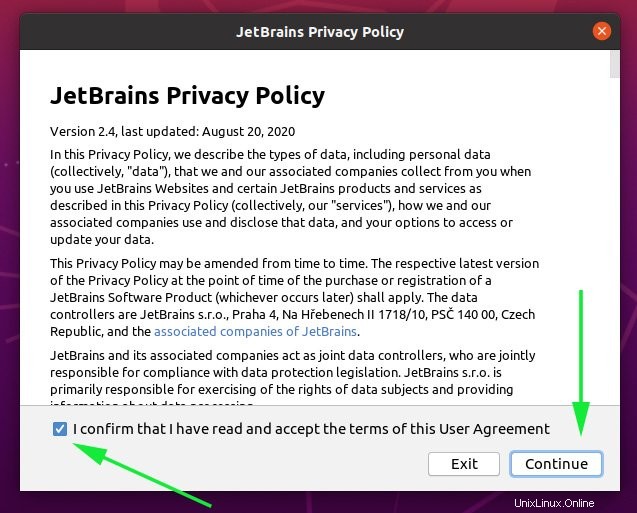
Pada langkah selanjutnya, Anda dapat memilih untuk mengirim statistik anonim tentang penggunaan IntelliJ IDE ke pengembang atau tidak. Pilih pilihan yang Anda inginkan.
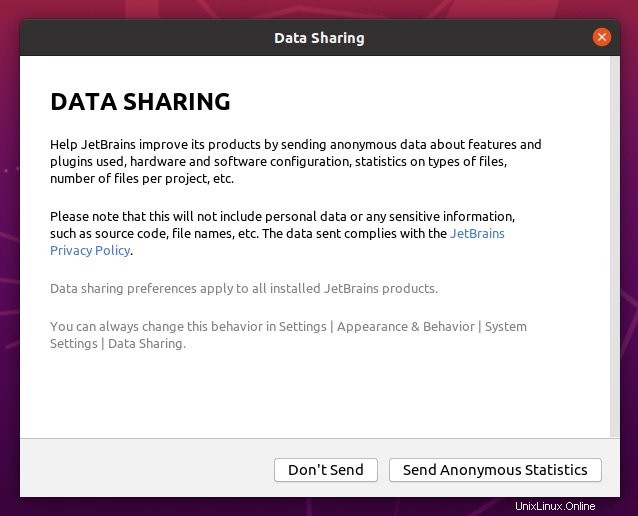
Setelah itu, IntelliJ akan diinisialisasi seperti yang ditunjukkan. Beri waktu sekitar 2-3 menit.

Akhirnya, Anda akan mendapatkan panel selamat datang yang ditampilkan. Klik 'Proyek Baru ' untuk mulai membuat aplikasi Java Anda.
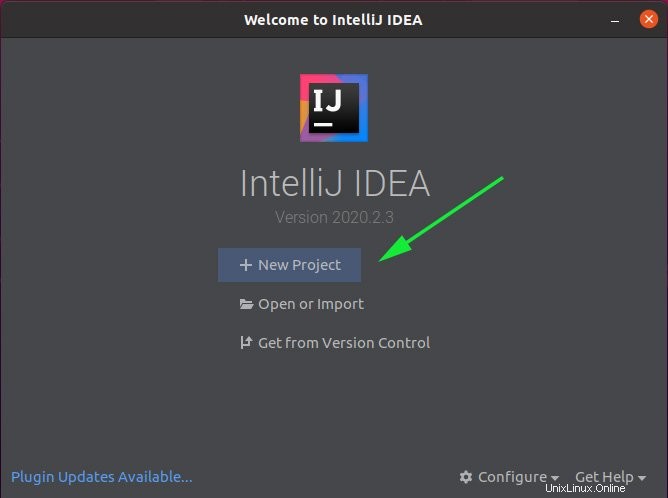
Kesimpulan
Kami telah memandu Anda melalui instalasi di IntelliJ IDEA IDE oleh JetBrains. Kami harap Anda sekarang yakin dengan pemasangan IDE dan sekarang Anda dapat memulai dengan kerja keras atau pengkodean aplikasi Java. Terima kasih telah meluangkan waktu.